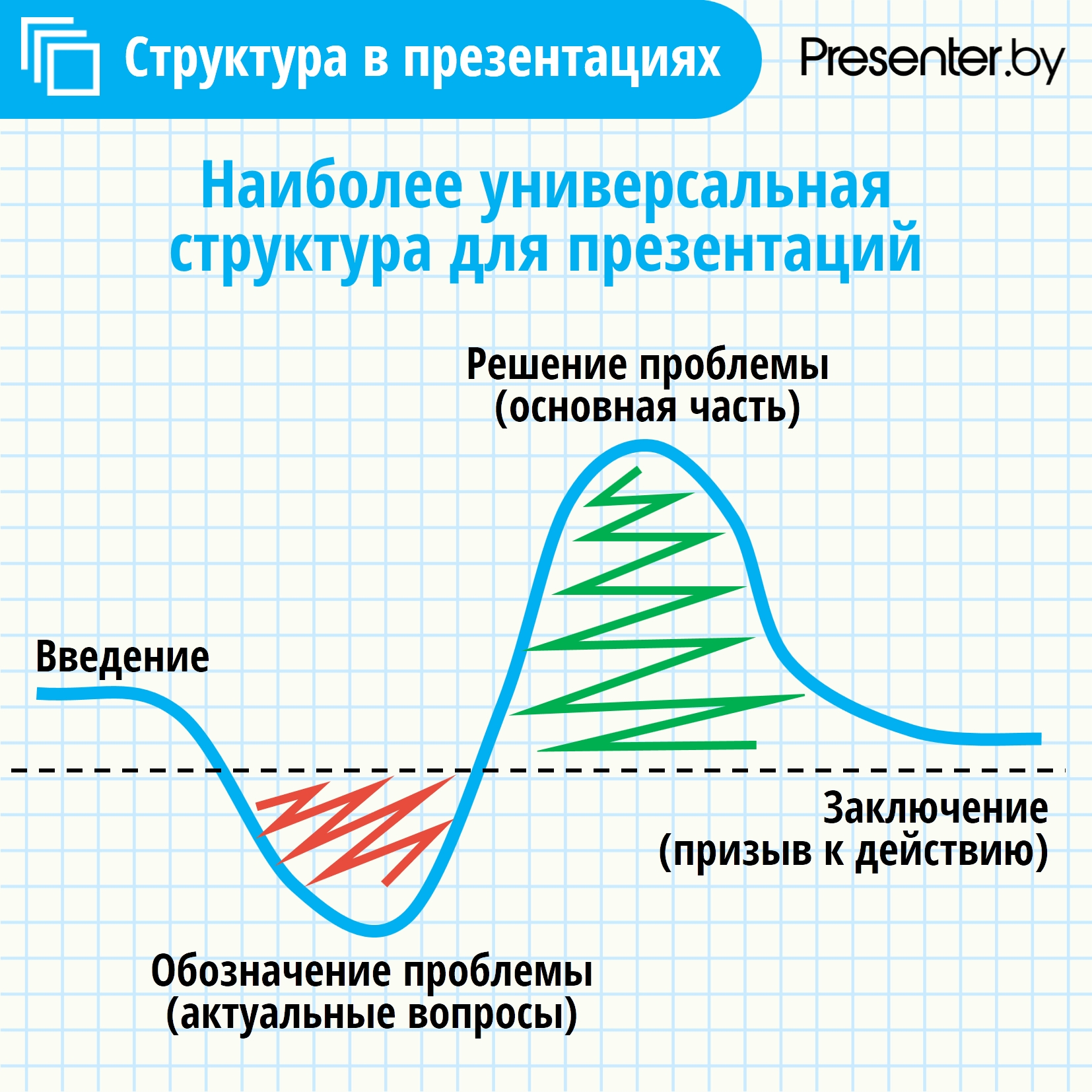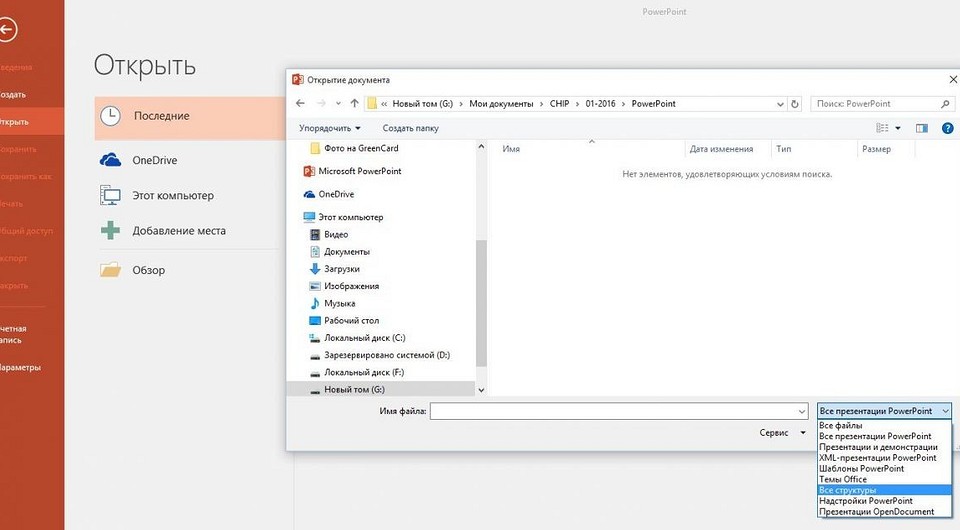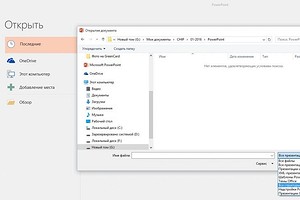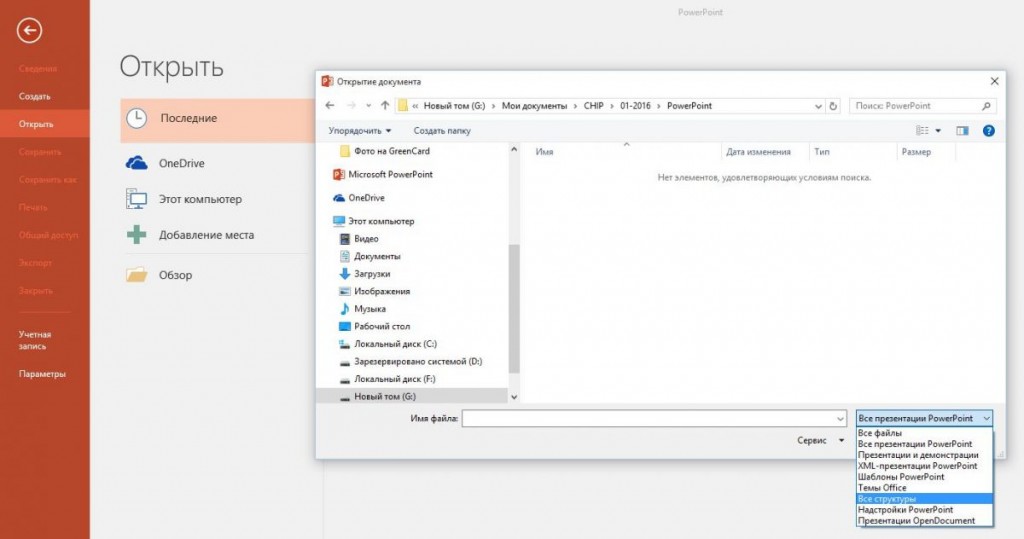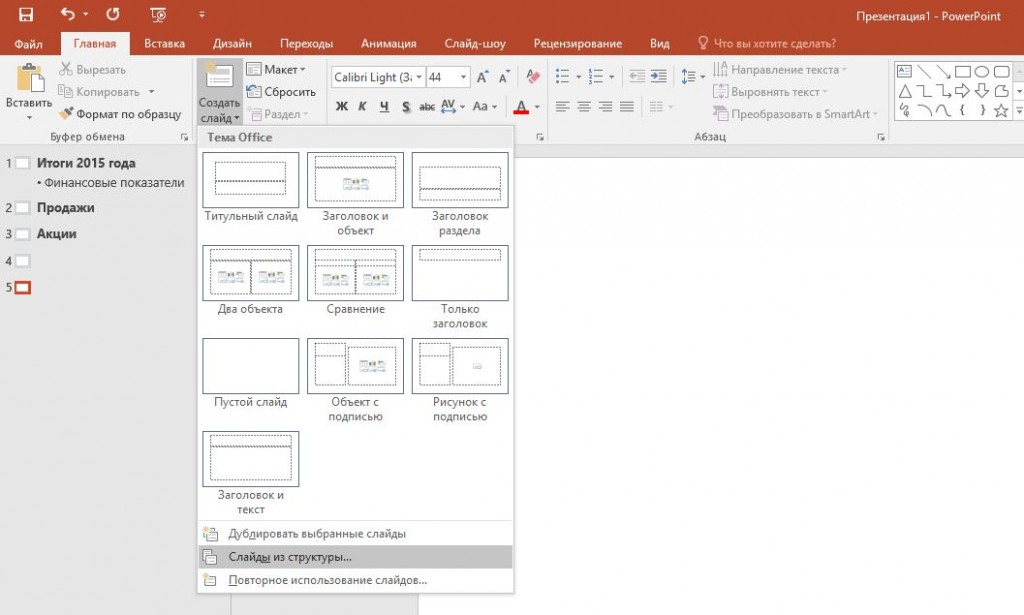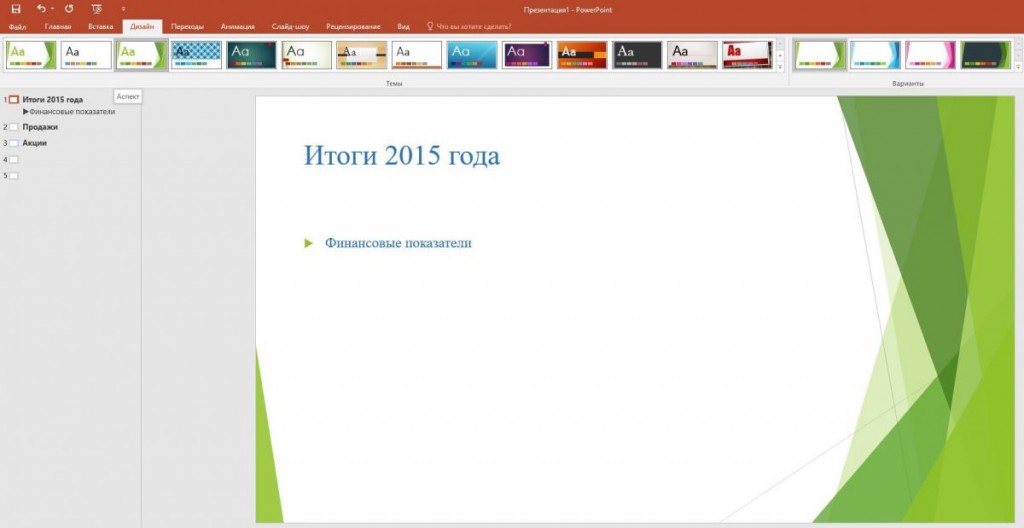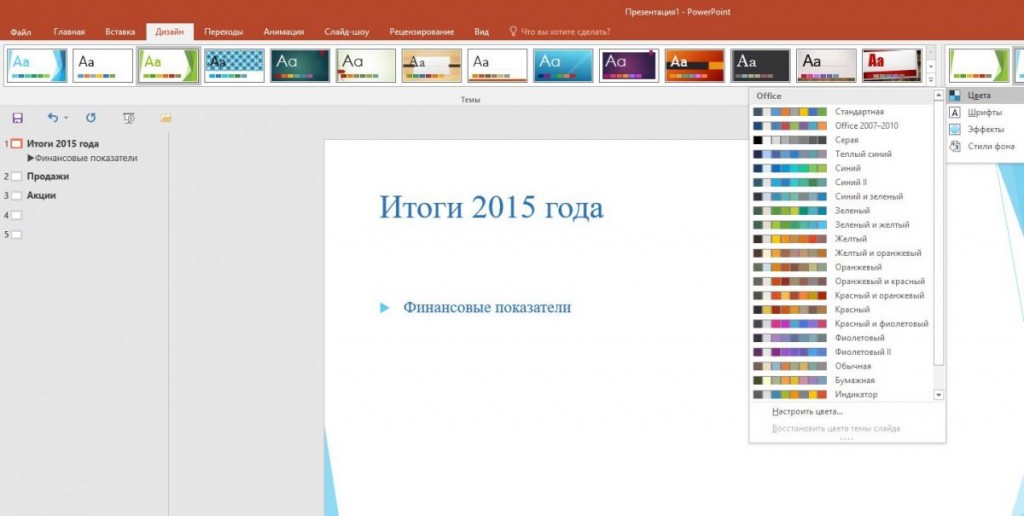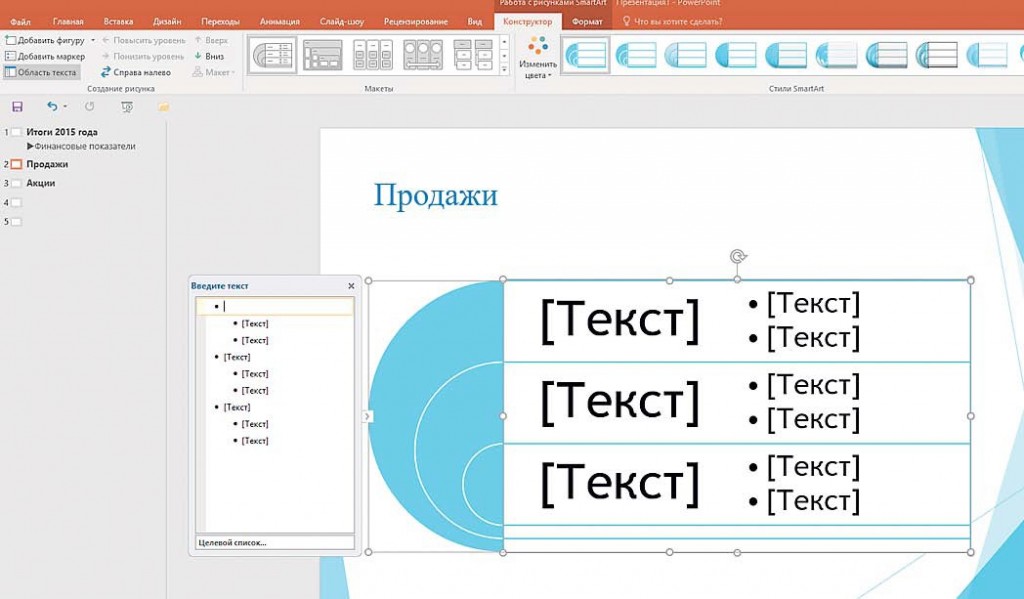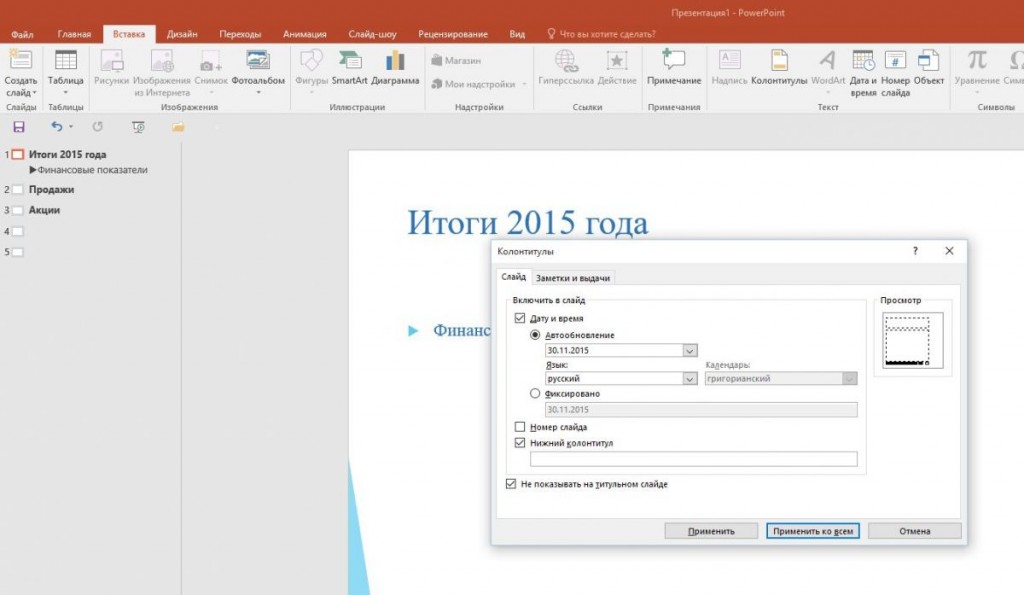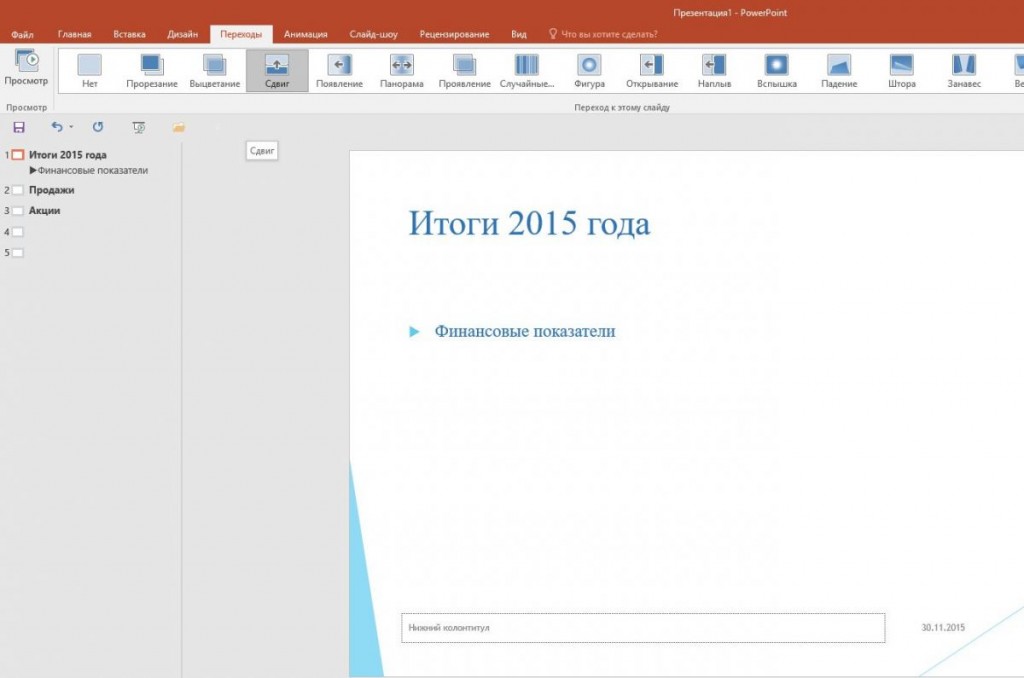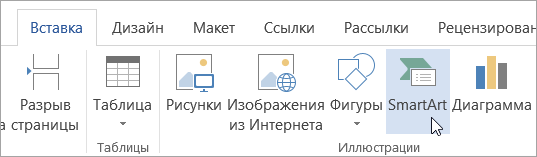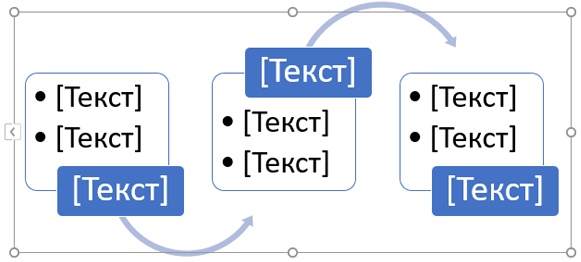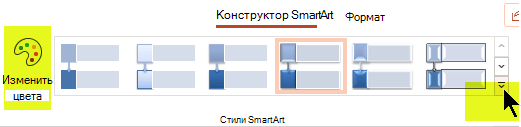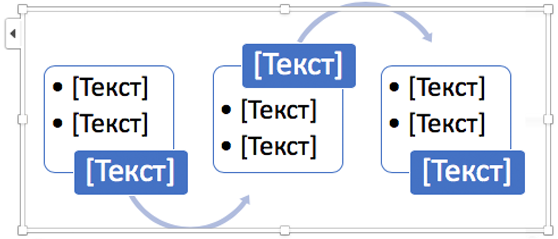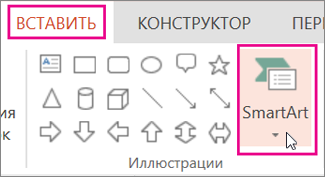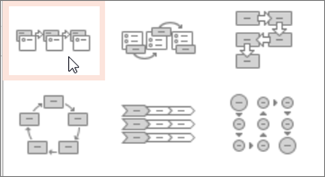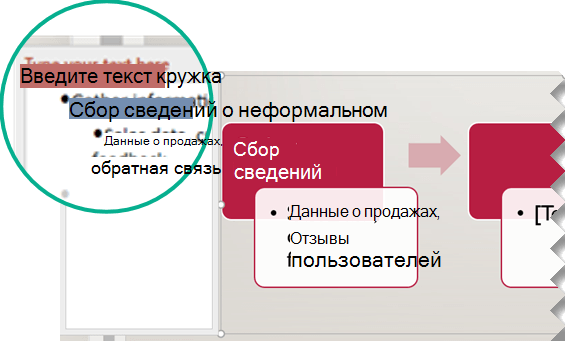Как сделать структуру в powerpoint
Структура презентаций: 5 слайдов-советов
Всё вышеперечисленное, конечно же, необходимо, но не в самом начале. Стартовать следует с определения целей презентации и разработки её структуры. Мы предлагаем вашему вниманию несколько базовых слайдов-советов, которые помогут со структурой ваших презентаций. Ну или хотя бы заставят вас задуматься над структурой в принципе.
1. Цель презентации
Идеальная цель (или несколько целей) презентации находится на пересечении того, что хотите сказать вы и того, что нужно (и интересно) аудитории. А если у вашей презентации и вовсе не будет цели, то это просто трата времени, и вашего, и людей, которые будут вас слушать. Не забывайте об этом!
2. Структура презентации
Для большинства своих презентаций вы можете применять следующую классическую S-образную структуру:
1. Введение (вступительное слово, плавная «подводка» к сути)
2. Обозначение проблемы (или актуальные, наболевшие вопросы)
3. Решение проблемы (основная и самая большая часть презентации)
4. Заключение (повторение основных мыслей презентации и, обязательно, призыв к действию)
Данная структура универсальна и вы можете применять её практически всегда. Но конечно же она не является единственной правильной из всех существующих.
3. В чём создавать структуру?
Не следует сразу создавать структуру будущей презентации в PowerPoint или других аналогичных программах, если у вас недостаточно опыта в области презентаций. Это распространённая ошибка! Делая так, вы скорее всего обязательно что-то забудете или упустите из вида. Во время создания структуры вам придётся работать с большим количеством идей и информации, а в PowerPoint увидеть общую картину будет трудно. Поэтому, советуем начать с обычной ручки и бумаги, а лучше… со стикеров! Всеми любимые клеящиеся листочки! 🙂 Так вы ничего не забудете, а если и забудете, то всегда легко доклеить новый стикер или поменять их местами.
4. «А сколько слайдов должно быть в моей презентации?»
Наверняка вы задавались таким вопросом. На самом деле никакого единого правила нет. Потому что для каждого отдельного случая количество слайдов может быть разным. Всё зависит от: объема информации, времени на ваше выступление, типа и формата самой презентации (например, публичное выступление или отправка по email для самостоятельного чтения) и т.д. Главное помните, что ваши слайды для вас бесплатны 🙂 И никто не запрещает вам сделать их сколько угодно!
5. Продуманная структура – залог успешной презентации?
Отчасти. Чтобы у вас получилась отличная презентация, вы просто обязаны подумать над структурой, а затем разработать её. Но на этом дело не кончается, а скорее только начинается! Ведь отличные и интересные презентации состоят из 3 важнейших частей: структуры (содержания, истории), дизайна слайдов (правильного и подходящего) и подачи (подготовленного выступления).
А как вы начинаете работу над своими презентациями?
Как быстро создать презентацию в PowerPoint и Word
С помощью PowerPoint и Word вы мгновенно превратите свою информацию в эффектную презентацию.
Для действительно быстрого получения результата необходимо воспользоваться объединенной мощью нескольких офисных программ. Мы покажем, как это работает, на примере PowerPoint.
После загрузки документа Word вы получите практически готовую презентацию, которую останется лишь немного отполировать. После выбора темы и целевой группы можно начинать.
Подготавливаем грубый набросок в Word
Откройте новый пустой документ и напишите все заголовки, которые понадобятся вам в презентации. Для того чтобы PowerPoint впоследствии смог с этим работать, заголовки необходимо отформатировать в соответствии с иерархией. Из «Заголовков 1» PowerPoint создаст новый слайд.
Подчиненные форматы (Заголовок 2, Заголовок 3 и т. д.) будут присвоены первому «Заголовку 1» и попадут в тот же слайд. Тексты без заголовков будут полностью проигнорированы. После составления плана запустите PowerPoint и выберите «Файл | Открыть». Перейдите к месту расположения документа, поменяйте «Все презентации PowerPoint» на «Все структуры» и откройте файл.
Создаем структуру в PowerPoint
Разумеется, разбивку можно сделать напрямую в PowerPoint, однако это чуть сложнее. Перейдите на вкладку «Структура» или же выберите в PowerPoint 2016 «Вид | Режим структуры». Нажмите на значок для создания нового слайда и введите заголовок. Клавишей [Enter] завершите создание слайда.
Чтобы добавить подзаголовки, нажмите на [Tab]. Клавишами [Shift] + [Tab] вы перейдете на ближайший более высокий уровень. Создайте необходимое количество слайдов.
Добавляем разбивку в презентации
Если необходимо расширить уже имеющуюся презентацию, создайте новый план в Word, перейдите в PowerPoint и на вкладке «Главная» в категории «Слайды» нажмите на «Новый слайд».
С помощью команды «Слайды из структуры» вы можете выбрать свой документ Word и «Добавить» новые заголовки.
Подбираем подходящий дизайн
На вкладке «Дизайн» выберите один из предложенных вариантов. При движении по ленте мышью PowerPoint отображает текущий слайд в соответствующем дизайне. Стрелкой в нижнем правом углу вы сможете вызвать дополнительные шаблоны.
Чтобы остановиться на каком-то варианте, щелкните по нему. Если же тема должна применяться только к определенным слайдам, правой кнопкой мыши щелкните по ней и выберите пункт «Применить к выделенным слайдам».
Разрабатываем индивидуальный дизайн
Если вам не понравилось ни одно из готовых решений, на вкладке «Дизайн», в окне «Варианты | «Дополнительные параметры», нажмите по параметру «Цвета» и выберите «Настроить цвета». В левой части окна укажите желаемую цветовую гамму, задайте имя и сохраните тему.
Теперь щелкните по кнопке «Шрифты», выберите «Настроить шрифты». После выбора подходящего, сохраните свой вариант. Теперь в группе «Темы» нажмите на самую нижнюю правую стрелку и выберите «Сохранить текущую тему». Ваш собственный дизайн вы найдете в группе «Пользовательские».
Улучшаем внешний вид содержания
Теперь добавьте собственно содержание. Длинные тексты вы можете выделить и оформить через «Главная | Параграф | Преобразовать в графический объект SmartArt». Инструменты категории «Работа с рисунками SmartArt» улучшат внешний вид остальных элементов презентации.
Добавляем верхние и нижние колонтитулы
На вкладке «Вставка» щелкните по кнопке «Колонтитулы». Решите, что должен содержать верхний колонтитул, например, дату и номер слайда. «Нижний колонтитул» необходимо активировать отдельно. Поставьте флажок перед опцией «Не показывать на титульном слайде» и нажмите на «Применить ко всем».
Настраиваем переход слайдов
Напоследок на вкладке «Переходы» в группе «Переход к слайду» выберите подходящий вариант. Откажитесь от оптических игр и при необходимости смягчите эффект в разделе «Параметры эффектов».
Благодаря кнопке «Просмотр» вы можете оценить проделанную работу. В группе «Время» щелкните по «Применить ко всем». Теперь ваша презентация готова к показу.
Фото: компании-производители
Добавление блок-схемы на слайд в PowerPoint
Вы можете вставить блок-схему в PowerPoint презентацию с помощью Графический элемент SmartArt.
На вкладке Вставка нажмите кнопку SmartArt.
Щелкните правой кнопкой мыши блок-схему в центральной области, чтобы просмотреть ее имя и описание в области справа диалогового окна.
Выберите нужную блокную диаграмму и нажмите кнопку ОК.
После того как блок диаграммы добавится на слайд, замените заполнители [текст] шагами на блоковой диаграмме.
Дополнительные сведения о работе с Графические элементы SmartArt ами можно найти в разделе Создание графического элемента SmartArt.
На вкладке Вставка нажмите кнопку SmartArtи наведите указатель на пункт процесс.
В появившемся меню категорий наведите указатель на процесс и выберите макет.
После того как блок диаграммы добавится на слайд, замените заполнители [текст] шагами на блоковой диаграмме.
Дополнительные сведения о работе с Графические элементы SmartArt ами можно найти в разделе Создание графического элемента SmartArt.
На вкладке Вставка нажмите кнопку SmartArt.
В раскрывающемся меню в разделе процесс выберите блок-схему процесса, например процесс со смещением или Простой ломаный процесс.
После того как блок-схема будет добавлена на слайд, на левой стороне диаграммы появится текстовый редактор. Введите текст диаграммы в редакторе. По мере ввода текст отображается на рисунке.
Совет: Чтобы быстро изменить цвета фигур в блоке, нажмите кнопку изменить цвета на вкладке SmartArt на ленте.
Дополнительные сведения о работе с Графические элементы SmartArt ами можно найти в разделе Создание графического элемента SmartArt.
См. также
Примечание: Эта страница переведена автоматически, поэтому ее текст может содержать неточности и грамматические ошибки. Для нас важно, чтобы эта статья была вам полезна. Была ли информация полезной? Для удобства также приводим ссылку на оригинал (на английском языке).
Создание структуры презентации
В левой части окна отображены пиктограммы всех созданных слайдов и их заголовков. Щелчком по заголовку слайда можно инициировать вывод слайда в правой части окна для последующего редактирования.
На экран выводится область задач «Разметка слайда», содержащая более 20 вариантов встроенных автомакетов разметки слайда, в том числе пустой. Разметка слайда используется для добавления слайдов к презентации или изменения расположения слайда, который уже вставлен в презентацию. Она позволяет при добавлении нового слайда выбрать для него макет.
Область задач «Разметка слайда» является составным элементом панели «Область задач», содержащая также следующие области задач:
1) Создание презентации.
4) Вставка картинки.
В PowerPoint используется адаптивное меню и панель инструментов, с помощью которых происходит настройка используемых команд и значков в соответствии с часто выбираемыми опциями.
Слайд может содержать заголовок, текст, расположенный в две колонки или в виде маркированного списка, таблицы, диаграммы, графику и т. д.
Выравнивание текста заголовка выполняется по центру. Размещать одиночные изображения или другие элементы также целесообразно в центре слайда, а в случае, если элементов несколько, необходимо размещать их симметрично центру слайда.
3.6.4.3 Наполнение слайдов содержанием
Основные приемы создания и оформления презентации в программе MS PowerPoint представлены в таблице 3.
программе MS PowerPoint
| Поставленная задача | Требуемые действия |
| Операции со слайдами | |
| Создать новую презентацию без помощи мастера и применения шаблона | 1. Запустите Power Point. 2. В окне диалога Power Point в группе полей выбора Создание презентации выберите Новая презентация. |
| Выбрать разметку слайда | 1. В окне диалога «Создать слайд» выберите мышью требуемый вариант разметки. 2. После выбора «Новая презентация» окно диалога «Разметка слайда» появляется автоматически. Если Вы хотите сменить разметку имеющегося слайда, то выполните команду «Формат / Разметка слайда» или воспользуйтесь пиктограммой, размещенной в панели «Форматирование». |
| Применить шаблон дизайна | В меню «Формат» выберите команду «Оформление слайда» или воспользуйтесь пиктограммой, размещенной в панели «Форматирование». |
| Вставить новый слайд | Откройте тот слайд, после которого Вы хотите вставить новый, и выполните команду «Вставка / Создать слайд» (или сочетание клавиш Ctrl + M) или воспользуйтесь пиктограммой, размещенной в панели «Форматирование». |
| Переместиться между слайдами | Воспользуйтесь бегунком (на Мыши) или кнопками вертикальной полосы прокрутки или клавишами Page Down, Page Up. Перемещая бегунок можно по всплывающей подсказке определить, на каком слайде остановиться. |
| Установить масштаб рабочего слайда | На панели «Стандартная» среды Power Point установить необходимый масштаб просмотра из раскрывающегося списка |
Продолжение таблицы 3
Продолжение таблицы 3
Продолжение таблицы 3
| Поставленная задача | Требуемые действия |
| Выровнять набранный текст относительно рамки | Воспользуйтесь командой «Формат / Выравнивание» и далее: по левому краю (или сочетание клавиш Ctrl + L); по центру (или сочетание клавиш Ctrl + E); по правому краю (или сочетание клавиш Ctrl + R); по ширине или кнопками панели инструментов «Форматирование». |
| Операции с графическими объектами и таблицами | |
| Активизировать панель «Рисование» | Выполните команду «Вид / Панели инструментов / Рисование» |
| Активизировать панель «Автофигуры» | Выберите команду «Вставка / Рисунок / Автофигуры» или воспользуйтесь кнопкой панели «Рисование». |
| Нарисовать объект | 1. Активизируйте панель «Рисование». 2. Выберите соответствующий инструмент (линия, овал, прямоугольник и т.д.) и «растяните» фигуру на слайде, протаскивая курсор |
| Настроить тень объекта | Выделите объект и воспользуйтесь кнопкой «Стиль тени» на панели «Рисование». |
| Настроить объем объекта | Выделите объект и воспользуйтесь кнопкой «Объем» на панели «Рисование». |
| Изменить цвет объекта | Выделите объект и выполните команду «Формат/…» или воспользуйтесь кнопкой «Цвет линии» на панели «Рисование». |
| Повернуть объект на определенный угол | 1. Выделите объект и воспользуйтесь командами «Действия / Повернуть / Отразить / Свободное вращение» на панели «Рисование». 2. Переместите мышью угол объекта в направлении вращения. |
Продолжение таблицы 3
Продолжение таблицы 3
Продолжение таблицы 3
| Поставленная задача | Требуемые действия |
| Вместо действий, предписанных пп.2.5-2.7, после переключения в режим просмотра слайдов можно нажать сочетание клавиш Ctrl+V или выбрать «Правка / Вставить», чтобы вставить таблицу из Буфера обмена. 3. Возможно также связать Word-таблицу со слайдом, используя возможности магистрали с двусторонним движением, называемой OLE (инструмент не рассматривается, т.к. при создании презентации на защиту дипломной работы не целесообразен). 4. Вставка в слайд электронной таблицы Excel осуществляется аналогично указаниям для таблиц Word, представленным в пп.2-3. | |
| Операции по оформлению презентации | |
| Вставить звук | Выберите команду меню «Вставка / Фильмы» и «Звук»: «Звук из коллекции картинок», «Звук из файла» |
| Настроить анимацию | 1. В режиме слайдов щелкните объект, который хотите анимировать. 2. В меню «Показ слайдов» выберите команду или соответствующую команду контекстного меню выбранного объекта. Выберите нужные элементы панели «Настройка анимации». 3. С помощью раскрывающегося списка «Скорость», расположенного ниже списка эффектов можно изменить время действия выбранного эффекта (Медленно, Быстро, Средне). 4. После выбора всех параметров нажмите кнопку «Применить ко всем слайдам» в том случае, если следует применять один и тот же эффект ко всем слайдам презентации. |
Продолжение таблицы 3
Продолжение таблицы 3
В дополнение к данным таблицы 3 отметим, что вывод слайдов на экран возможен в пяти режимах: трём основным из них соответствуют кнопки в левом нижнем углу рабочей области окна программы.
Доступ к различным режимам работы с презентацией также осуществляется через меню «Вид».
Для управления просмотром презентации, помимо перечисленных в таблице, также служит кнопка «Вызов» контекстного меню, расположенная в левом нижнем углу экрана. Пункты меню позволяют выполнить переход к предыдущему слайду (Назад), к следующему слайду (Далее) или к определенному слайду по его имени.
Переход к слайду по его имени можно осуществить с помощью команды меню «Перейти к слайду».
Программа PowerPoint обладает широкими возможностями для определения различных способов перехода между слайдами, например автоматический переход через заданный промежуток времени, переход по гиперссылке или с помощью управляющей кнопки. Кроме того, можно добавить различные анимационные эффекты для каждого слайда, а также анимировать переходы между ними. Как указано в таблице 2.1, данные действия выполняются с помощью пункта меню «Показ слайдов».
Подробную информацию о порядке работы в среде PowerPoint можно найти на официальном сайте компании Microsoft (http://office.microsoft.com) или воспользовавшись электронным учебником на портале http://books.net-soft.ru/powerpoint.htm, или в других интернет-источниках.
3.6.5 Рекомендуемая литература
1 Инструкция по подготовке дипломных проектов (работ) в высших учебных заведениях. Утв. Приказом Министерства высшего и среднего спец. Образования СССР от 24.03.74., №245 // Высшая школа. Сб. основных постановлений, приказов и инструкций. М. 1978, Т.1.
2 ГОСТ 2.105-95 (2002, с изм. 1 2006): Общие требования к текстовым документам. – Взамен ГОСТ 2.105 –79, ГОСТ 2.906- 71; введ. 01.07.96г. М.: Изд-во стандартов, 1995. – (Единая система конструкторской документации).
3 ГОСТ 7.32-2001 (с изм. ИСУ 12-2005). Отчет о научно-исследовательской работе. Структура и правила оформления. Взамен ГОСТ 7.32-81; введ. 01.01.2001. М.: Изд-во стандартов, 2006. – (Система стандартов по информации, библиотечному и издательскому делу).
4 ГОСТ Р 7.0.5-2008 «Библиографическая ссылка. Общие требования и правила составления.»; введ. 28.04.2008. М.: Стандартинформ, 2008.
5 ГОСТ 7.1-2003. Библиографическая запись. Библиографическое описание. Общие требования и правила составления. – Взамен ГОСТ 7.1-84; введ. 01.07.2004. – М.: Изд-во стандартов, 2004. – (Система стандартов по информации, библиотечному и издательскому делу).
6 Стандарт предприятия СТП И9-2-02. Оформление документации курсовых и дипломных проектов (работ) при подготовке инженеров путей сообщения. – Взамен СТП И9-2-93 Введ. 10.12.02 №3516 – Ростов н/Д, 2002.
7 Кудрявцев Е. М. Оформление дипломной работы на компьютере. Учебное пособие для ВУЗов. М.: АСВ, 2004.
8 Ткаченко Н.С., Радченко Е.В. Методические указания по выполнению дипломной работы по специальности 060800/080502 «Экономика и управление на предприятии (транспорт)». Ростов н/Д: РГУПС, 2011.